如要為回訪者啟用 One Tap 登入功能,您可以提示使用者透過 Google 儲存密碼。使用者將可在您的應用程式和網路上使用已儲存的密碼登入。
啟動儲存密碼流程時,系統會顯示底部功能表對話方塊,讓使用者選擇是否要儲存密碼,以及要將密碼儲存到哪個 Google 帳戶。
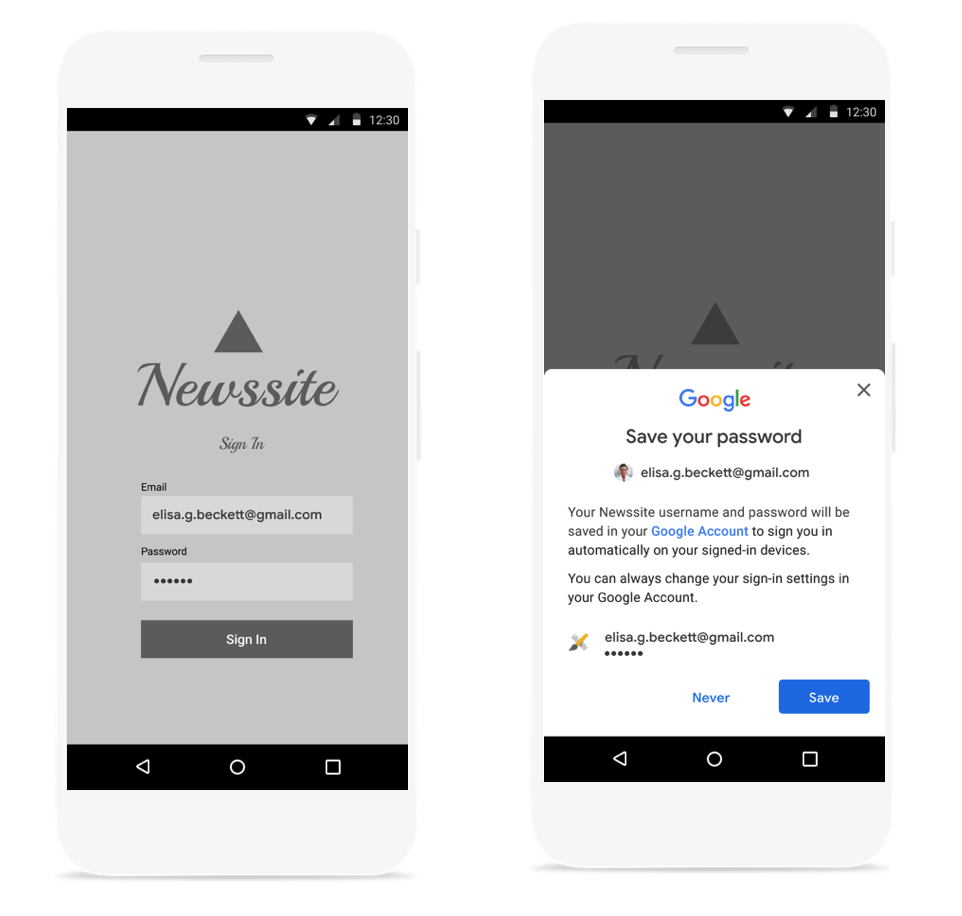
啟動密碼儲存底部功能表對話方塊
透過後端驗證使用者名稱和密碼後,請啟動密碼儲存對話方塊。驗證時,將憑證保留在記憶體中。確認憑證有效後,請按照下列方式啟動儲存對話方塊:
建立新的
SignInPassword物件。這個程式碼應透過用於服務的使用者 ID (例如使用者名稱或電子郵件地址) 和您要儲存的密碼來初始化。private static final int REQUEST_CODE_GIS_SAVE_PASSWORD = 2; /* unique request id */ private void savePassword() { SignInPassword signInPassword = new SignInPassword(userId, password); ...建立
SavePasswordRequest物件SavePasswordRequest savePasswordRequest = SavePasswordRequest.builder().setSignInPassword(signInPassword).build();取得
PendingIntent以顯示Identity.getCredentialSavingClient中的密碼儲存對話方塊,並啟動流程:Identity.getCredentialSavingClient(activity) .savePassword(savePasswordRequest) .addOnSuccessListener( result -> { startIntentSenderForResult( result.getPendingIntent().getIntentSender(), REQUEST_CODE_GIS_SAVE_PASSWORD, /* fillInIntent= */ null, /* flagsMask= */ 0, /* flagsValue= */ 0, /* extraFlags= */ 0, /* options= */ null); })
處理密碼儲存結果
處理 onActivityResult 中的密碼儲存流程結果:
@Override
public void onActivityResult(int requestCode, int resultCode, Intent data) {
super.onActivityResult(requestCode, resultCode, data);
if (requestCode == REQUEST_CODE_GIS_SAVE_PASSWORD) {
if (resultCode == Activity.RESULT_OK) {
/* password was saved */
} else if (resultCode == Activity.RESULT_CANCELED) {
/* password saving was cancelled */
}
}
}
private ActivityResultLauncher<IntentSenderRequest> savePasswordHandler =
registerForActivityResult(new ActivityResultContracts.StartIntentSenderForResult(), result -> {
// handle intent result here
});
